电脑开机提示错误导致无法进入系统(排除开机错误的方法与步骤)
当我们打开电脑时,若遇到开机提示错误而无法进入系统,这将给我们的工作和生活带来不便。为了解决这一问题,本文将介绍一些常见的开机错误以及排除错误的方法和步骤。
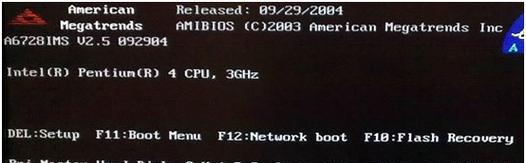
一、硬件故障导致的开机错误
1.主板故障
电脑开机后,无法显示任何信息,或者显示异常。可能是主板出现故障,需要更换或修理主板。
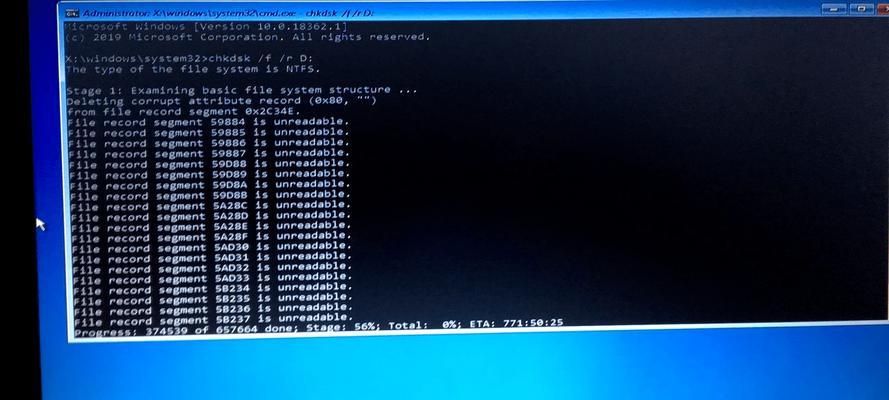
2.显卡故障
开机时显示器黑屏或花屏,可能是显卡故障。可以尝试重新插拔显卡或更换显卡来解决问题。
3.内存故障
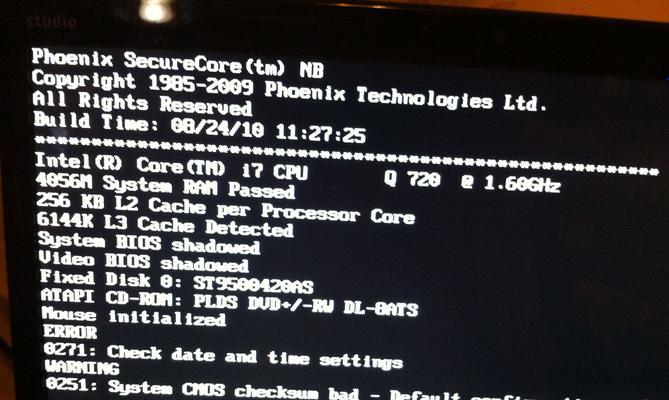
开机时出现蓝屏或者频繁死机,可能是内存故障。可以尝试重新插拔内存条或更换内存来解决问题。
4.硬盘故障
开机时出现硬盘读取错误或者无法识别硬盘,可能是硬盘故障。可以尝试重新插拔硬盘数据线或更换硬盘来解决问题。
二、软件故障导致的开机错误
5.操作系统损坏
开机时出现操作系统无法启动的错误提示,可能是操作系统文件损坏。可以尝试使用系统恢复盘或重新安装操作系统来解决问题。
6.启动项冲突
开机时系统卡在启动界面或无法进入桌面,可能是启动项冲突。可以尝试进入安全模式,关闭冲突的启动项来解决问题。
7.病毒感染
开机时电脑运行缓慢或出现异常,可能是病毒感染。可以尝试使用杀毒软件进行全面扫描和清理来解决问题。
8.驱动程序问题
开机时出现硬件驱动无法加载的错误,可能是驱动程序问题。可以尝试更新或重新安装相关驱动程序来解决问题。
三、常见的开机错误提示及解决方法
9."无系统磁盘"提示
插入启动盘或光盘,重新安装操作系统。
10."NTLDR丢失"提示
使用启动盘进入修复模式,运行修复命令,修复引导文件。
11."非系统盘"提示
排除U盘、光盘等外部设备的干扰,或者修改BIOS设置。
12."硬盘SMART错误"提示
备份重要数据,尽快更换硬盘。
13."CMOS校验错误"提示
进入BIOS设置界面,重新设置系统时间和日期。
14."操作系统丢失"提示
使用系统恢复盘或重新安装操作系统。
15."GRUBError"提示
使用修复工具修复引导文件,或者重新安装操作系统。
电脑开机提示错误导致无法进入系统是一个常见的问题,可能是硬件故障或软件故障导致的。本文介绍了一些常见的开机错误及排除方法,希望能帮助读者解决开机问题,顺利进入系统。如果以上方法无法解决问题,建议请专业人士进行检修或修理。
作者:游客本文地址:https://www.kinghero.com.cn/post/6557.html发布于 昨天
文章转载或复制请以超链接形式并注明出处智酷天地
